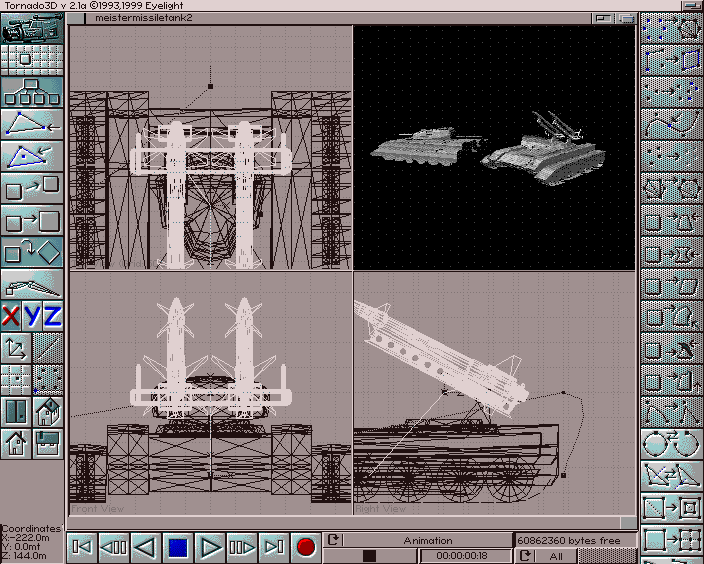|

| SPACEHAWKS WORLDNEWS ISSUE 17 |
||
|
Hierarchikus
animáció
Tornado 3D-ben |
||
Lévén Simca az AmigaVilág oldalain meglehetôsen kimerítôen látott neki a Tornado3D-vel való foglalkozásnak, rohamtempóban számolja fel azokat a területeket benne, amelyrôl még leírás készíthetô, kénytelen voltam kicsit elôrébb ugrani mint eredetileg gondoltam, megpróbálva azért nem eltávolodni a kezdô szinttôl. Ezért esett választásom olyan gyermekien egyszerű dologra, mint a hierarchikus animáció.
Ez tulajdonképpen nem különbözik sokban a szabvány animációtól, amikor egy golyó egyik helyrôl a másikra vándorol. Az egyetlen különbség tulajdonképpen azzal a példával jellemezhetô legjobban, ahol animációként egy bolygó mozog egy ellipszisen. Ennek hierarchikus animáció változata például az, ha nem csupán a bolygó ezen ellipszisen leírt mozgását modellezzük, hanem a bolygó körül kering mondjuk egy hold is.
Tudom nem a legjobb példa volt, viszont könnyen átlátható: egyébként hierarchikus az, ha a tárgyak között szülô-gyermek viszony áll fenn, azaz groupba vannak kötve. Ekkor a szülô elfordulása például maga után vonja a gyermek object szülô object körüli elfordulását, míg a gyermek objektum elfordulásának nincsen kihatása a szülô objektumra. Minden transzformáció tehát csupán a hierarchiában az adott objektumra és az annál a hierarchiában kisebb helyet elfoglaló objektumokra lesz hatással.
A példában ezt igyekeztünk megmutatni, ahol is egy lánctalpas légvédelmi jármű az igazi fôszereplô. Lévén az objektum még annak idején Imagine 4-ben készült (de rég is volt ez), a példa különösen jól mutatja a Tornado 3D használhatóságát. Csapjunk is a lovak közé...
Aki mélyrehatóbban használt már Imagine-t, és próbálta már objektumait más programokba átvinni, az alighanem tudja, hogy nem született még tökéletes konverter. Ennek csak egy része az, hogy a raytracerek többsége agresszíven normálisokra épülô, míg az Imagine köztudottan nem. Ezt már csak tetézi, hogy group rendszerét még mindig nincs konverter ami tökéletesen tudná olvasni.
Egyszóval nem könnyű az Imagine felhasználó élete, ha valahova máshova kell vinnie munkáját. Nincs ez másként ebben az esetben sem, annak ellenére, hogy a Tornado 3D képes Imagine objektumok importjára, azonban ez sem jobb, mint bármely másik konverter.
A kielégítô eredmény érdekében tehát a theendônk a következôk. A munkát elôször is Imagine-ben fogjuk kezdeni. Van egy különbözô objektumokból álló groupunk, amit lehetôleg így egyben kellene átszállítani Tornado 3D-be. Elsô dolgunk elôször is látszólag ezzel gyökeresen ellentétes: ugyanis a teljes group csoportot fogjuk, és megszüntetjük közöttük a kapcsolatot közöttük. (UnGroup) Ahhoz, hogy a csoportunkat hibátlanul tudjuk átvinni, minden egyes gyermekobjectumot, valamint az ôsszülôt is külön-külön kell átvinnünk . Minden objektumot, amelyek csak és kizárólag együtt fognak mozogni, csak eddig mondjuk groupként voltak összekötve a Join parancs segítségével egyesítsünk, hogy leegyszerűsítsük az átvitel műveletét. A megmaradt objektumokat ne mozgassuk, hagyjuk eredeti helyükön ôket, majd egyesével mentsük el ôket.
Ha ez megtörtént, egymás után Tornado 3D-ben import segítségével betöltve az objektumokat tapasztalhatjuk, hogy a méretük és pozíciójuk megmaradt ugyanannak, mint amit még Imagine-ben, a csoporton belül elfoglaltak. Objektumaink egyike-másika azonban (sokszor egyik sem) nem úgy néz ki ahogy kellene. Lyukak vannak rajtuk, face-k hiányoznak, stb. Ez csak látszólag végzetes hiba, arról van szó, hogy a normális orientált render környezetekben a face-knek csupán egy oldaluk van, míg Imagine-ben alapból 2 oldala van minden létrejövô face-nek. (A normálisokra épülô gyorsabb, a kétoldalas normálisabb. Van itt képzavar rendesen...) Egyesével flipelgetni a normálisokat ugyan lehet, csak nem érdemes. Egy nem zárt test például egy másik nézetbôl lehet, hogy megint lyukasnak fog látszani. Szerencsére azonban Tornado 3D-ben (is) van lehetôség arra, hogy az objektumot alkotó face-eknek mindkét oldala megrajzolásra kerüljön. Ehhez jelöljük ki egyesével objektumainkat, és tulajdonságaik között (F7) x-eljük ki a Two Faces opciót.
Ezt követôen ki kell jelölgetnünk ismét a csoportokat. Csakúgy mint Imagine-ben a szülô objektumot jelöljük ki elôször, ehhez csatoljuk a shift gomb nyomvatartása mellett a gyermekét, majd a Modify/Structure/Group segítségével hozzuk létre közöttük a csoportkapcsolatot.
Ha végeztünk, elvileg ugyanazt a csoportot kell kapjuk, mint amit Imagine-ben szétszedtünk. Ha tulajdonságaikat, és kinézetüket is beállítottuk, akkor immár hozzá is láthatunk az animáció megalkotásához.
Mivel a dolog lényegében hasonlítani fog egy normális animációhoz, nem árt ha elolvassuk az AmigaVilágban Simca cikkének ide vonatkozó részét, bár köszönhetôen a Tornado 3D-nek, ez leírás nélkül is legalább egy gyerekjáték egyszerűségével bír: persze oda kell figyelnünk egy két apró stiklire is.
Elôször is nézzük meg objektumunkat. Mint láthatjuk, áll egy lánctalpas hordozófelületbôl, egy azon található tartórészbôl, amely teljesen a hordozófelületen teljesen körbeforgatható, valamint ezen a tartórészen van egy rakétaállvány, amely a tartórészhez képest felemelhetô.
Célanimációnkon annyi lesz látható, hogy a rakéták felemelkednek. Ha animációnk nem tartaná be a hierarchia és a kapcsolódó pontok körüli forgás szabályait, akkor a kezdeti és végállapot között a rakéták és a tartórész függetlenül mozognának, messze nem realisztikus látványt tárva elénk. (Nyugodtan készíthetünk egy ilyen verziót is csoportba nem kötött objektumainkkal, olyan lesz, mintha egy varázsló reptetné ôket a helyükre.)
Animációnk megvalósításához úgy fogunk hozzá, hogy rögzítjük a kiindulási állapotot. Mozgassuk a megfelelô helyre tankunkat, majd váltsunk át animáció módba (TAB), és rögzítsük a rakétatank helyzetét. (piros, REC gomb).
Igen ám, de ezzel csak a csoport helyzetét rögzítettük, a csoport tagjainak egymáshoz viszonyított helyzetét nem.
Mivel animációnkban forgatást fogunk alkalmazni, válasszuk ki a tartórészt, majd a forgatás gombot nyomvatartva bökjünk valahova az editor részbe. Na ekkor kapjuk az arcunkba a következô kérdést:
Request - Editing children during an animation requires a link pose keyframe. Create one now? OK/Cancel
Ami közli, hogy a csoporton belüli objektumok egymáshoz viszonyított helyzetének tárolásához a Tornado 3D-nek nem elég a normal keyframe, szüksége van egy "link pose keyframe"-re, ami körülbelül kapcsolt elhelyezkedés kulcsfázisának fordítható. Ezzel a kérdezôvel ajánlja fel, hogy megcsinálja-e helyettünk?
Természetesen igen a válasz. Ha ezt elfelejtenénk, és késôbbi kulcsfázisok (keyframe) alatt mégis módosítanánk a csoporton belüli elhelyezkedésen, akkor sajnos vissza kellene jönnünk, és újra beállítani az eredetit, mert elállítódna.
Ismételjük meg ezt a rakétákat tartó vázzal is, majd hozzunk létre a következô kulcsfázist. Taszajgáljuk elôre tankunkat, valamint változtassunk a tartórész és a rakétaállvány helyzetén is.
Tulajdonképpen nem trükk, csupán egyszerűen végiggondolható szükségszerűség, hogy ha tankunk elôrehaladását folyamatosnak szeretnénk látni, akkor a második kulcsfázis elkészítése elôtt az utolsó frame-en állítsuk be végsô helyzetét, és az ezt megelôzô kulcskockákban a már kiszámított helyzetét rögzítsük. Lépjünk tehát mondjuk a 75-dik frame-re (mivel alapból 25 frame egy másodperc, ezért 00:00:03:00-ra), és az állapotokat a REC segítségével rögzítsük.
Mehetünk vissza 25-re (00:00:01:00), és rögzítsük ismét a tank helyzetét. Most pedig fordítsuk el a tartórészt az Y tengely körül. (az ismét feltett kérdésre ismét csak válaszoljunk igennel) Láthatjuk, hogy míg a tank lánctalpas hordozófelülete mozdulatlan maradt, a tartórész és gyermeke, tehát a rakétaállvány is elfordult. Rögzítsük helyzetét ennek, majd fordítsuk el az X tengely mentén (emeljük fel) a rakétákat az állványukkal együtt. Jól láthatóan a group csatlakozási pont körül fordulnak el, ahogy kell, ha azt jól helyeztük el (tulajdonképpen ez a tárgy axis-a). Rögzítsük ezt a változtatásunkat is, majd lépjünk vissza 00:00:00:01-re, és játsszuk le animációnkat.
Ha mindent jól csináltunk, akkor az elsô 25 frame során a hordozófelületen elfordul a tartórész, vele együtt fordul és felemelkedik a rakétaállvány is - csakúgy mint a valóságban. És éppen ez volt ugye a célunk, gratulálhatunk magunknak, megy ez mint a karikacsapás...
Ahhoz pedig, hogy ezzel barátaink elôtt is jól felvághassunk miután a többi kulcsfázist is megfelelôen beállítottuk, nincs más dolgunk, mint hogy a Render menüben (F10) egyszerűen a current frame kapcsolót bökjük át sequence állásba, és ha van elég ramunk, már mehet is a render, ha nincs túl sok, akkor az Output részben az elérési utat állítsuk át Ram diskrôl a vincseszterünk valamelyik partíciójára. Legvégül pedig IFX-ben vagy UltraConverterben a tga/iff képek sorozatát konvertáljuk át animációba, ami lehet mondjuk csakúgy mint jelen esetünkben MPEG.
És hogy mi lesz a végeredmény... Hát amit a download részben letölthet akárki. Remélem egyszerűsége dacára is jól példázza a cikk tartalmát... (Az MPEG-re való konverzió ideje többszöröse volt a render idônek... Pedig az is PPC procival történt...)
Emeric SH
(C)
Copyright 1999 SpaceHawks